
时间:2022-09-20 编辑:笑话
一些用户们在使用excel2010的时候,不是很熟悉excel2010中怎么进行求和?的操作今日这篇文章就带来了excel2010求和的操作步骤。
excel2010求和的操作步骤

方法1:直接相加进行求和的步骤
求和的数据较少的话,可直接进行相加求和,先打开excel表格,然后在总计求和的单元格中,先打开“=”符号,然后把需要求和的数字通过“+”符号一个个加起来,然后再点击“Enter”键。
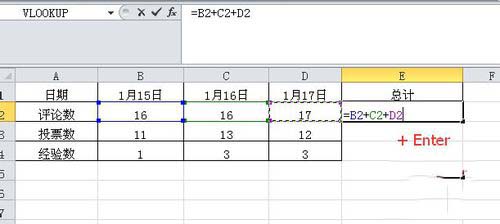
这样在总计对应的单元格中就可以看到求和后的总数。
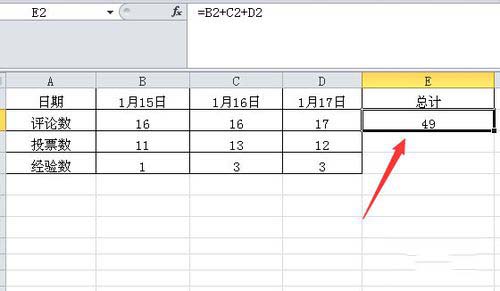
方法2:表格中自动求和步骤
求和的单元格较多的话,可以进行自动求和,首先需要用鼠标把所有求和的数字进行全选操作。
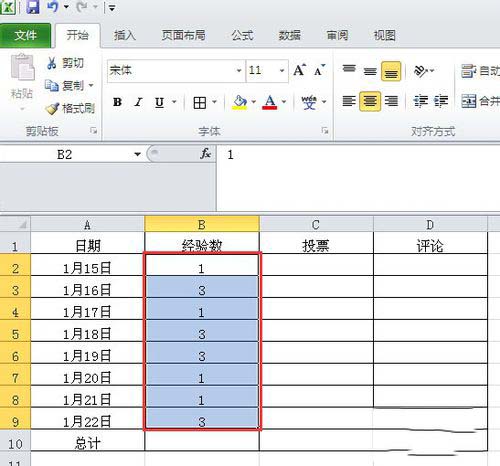
选择完所有数字之后,在“开始”菜单下的工具栏中,直接点击右上角的“自动求和”工具。
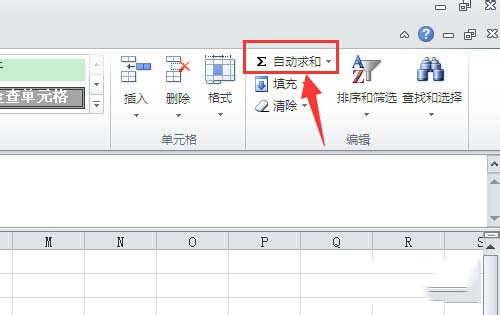
在总计列表对于的求和单元格中,也可以看到所有选中数字的一个求和结果了。

方法3:利用公式进行求和步骤
把鼠标放在求和的单元格中,然后输入“=sum(”。
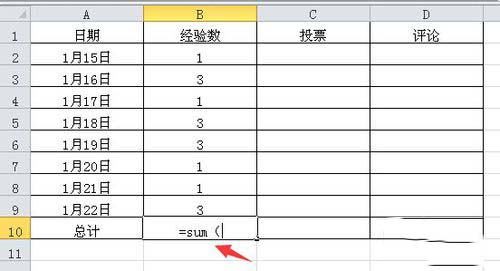
用鼠标全选需要求和的所有数字,然后再点击“Enter”键。
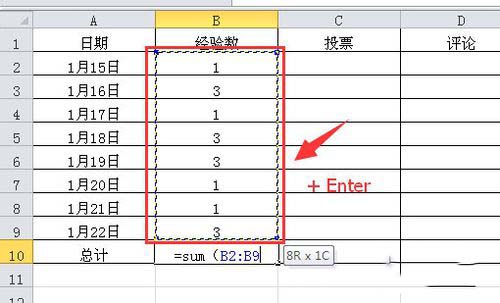
再查看总计求和的单元格,这时候显示的是所有全选数字的一个求和数值了。

方法4:多列数据的求和步骤
若求和的数据不止一列,但是其他列的求和方法都是一样的话,可通过上面的方面把第一列的数字进行求和,然后再把鼠标放在求和数值的单元格右下角,直到出现一个“+”符号时,再向右侧进行拉动填充。
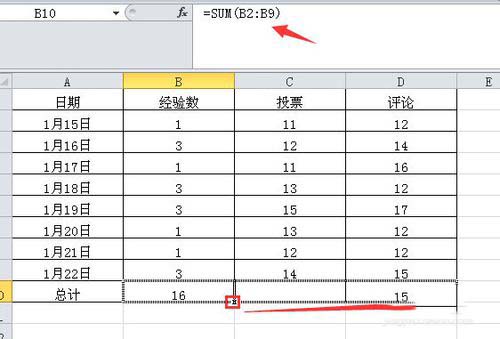
这样,其他多个数列的求和结果也会快速的显示出来,不用再一个一个的去求和了,很方便。

excel相关攻略推荐:
excel2016怎样使用vba制作大头兔图片?用vba绘制大头兔图片教程讲解
excel2016怎样用函数计算标准差?使用函数计算标准差方法讲解
excel2016工作表怎么做成网页?工作表发布成网页教程分享
各位小伙伴们,看完上面的精彩内容,都清楚excel2010求和的操作方法了吧!